Premiere制作字幕的详细步骤与技巧
- 格式:docx
- 大小:37.26 KB
- 文档页数:2
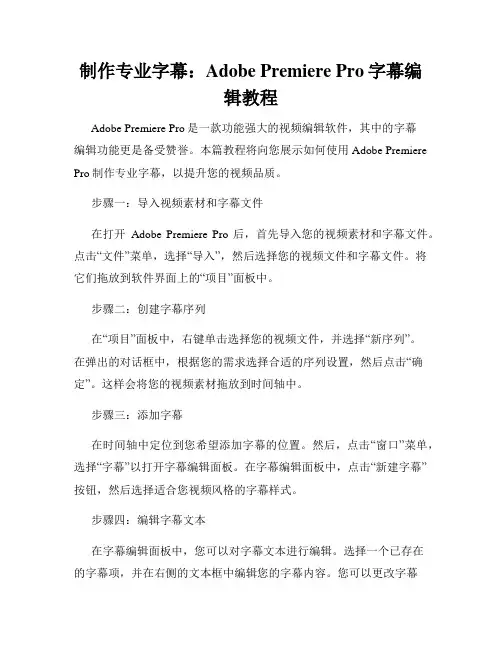
制作专业字幕:Adobe Premiere Pro字幕编辑教程Adobe Premiere Pro是一款功能强大的视频编辑软件,其中的字幕编辑功能更是备受赞誉。
本篇教程将向您展示如何使用Adobe Premiere Pro制作专业字幕,以提升您的视频品质。
步骤一:导入视频素材和字幕文件在打开Adobe Premiere Pro后,首先导入您的视频素材和字幕文件。
点击“文件”菜单,选择“导入”,然后选择您的视频文件和字幕文件。
将它们拖放到软件界面上的“项目”面板中。
步骤二:创建字幕序列在“项目”面板中,右键单击选择您的视频文件,并选择“新序列”。
在弹出的对话框中,根据您的需求选择合适的序列设置,然后点击“确定”。
这样会将您的视频素材拖放到时间轴中。
步骤三:添加字幕在时间轴中定位到您希望添加字幕的位置。
然后,点击“窗口”菜单,选择“字幕”以打开字幕编辑面板。
在字幕编辑面板中,点击“新建字幕”按钮,然后选择适合您视频风格的字幕样式。
步骤四:编辑字幕文本在字幕编辑面板中,您可以对字幕文本进行编辑。
选择一个已存在的字幕项,并在右侧的文本框中编辑您的字幕内容。
您可以更改字幕的颜色、字体、大小和位置。
您还可以调整字幕的显示时间和过渡效果。
根据您的需求,添加、删除或调整字幕项。
步骤五:调整字幕时间轴在字幕编辑面板中,您可以看到一个时间轴,显示了字幕的显示时间和过渡效果。
您可以通过拖动时间轴上的项目来调整字幕的出现和消失时间。
此外,您还可以在时间轴上调整字幕的过渡效果,使字幕的进入和退出更加平滑。
步骤六:导出字幕完成字幕编辑后,您可以选择导出字幕文件以供后续使用。
点击字幕编辑面板上方的“导出”按钮,选择适合您需求的字幕格式和位置,然后点击“导出”按钮。
通过以上步骤,您可以使用Adobe Premiere Pro轻松制作专业字幕。
记住,字幕的内容应该简洁明了,符合视频内容和风格。
您可以根据视频的需要,调整字幕的显示时间和样式,以提升整体的观赏性和专业性。
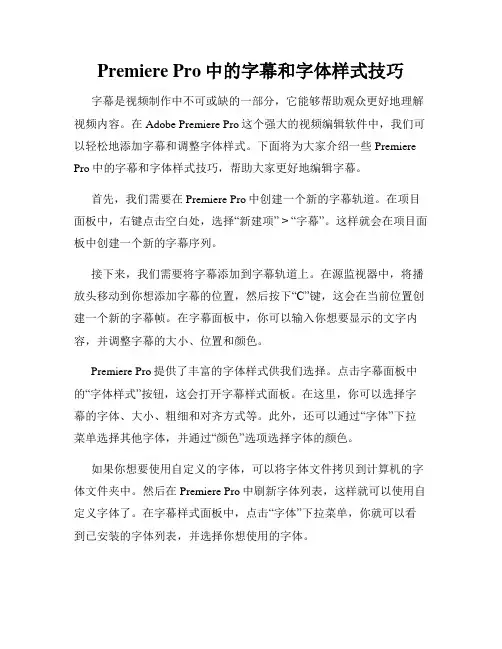
Premiere Pro中的字幕和字体样式技巧字幕是视频制作中不可或缺的一部分,它能够帮助观众更好地理解视频内容。
在Adobe Premiere Pro这个强大的视频编辑软件中,我们可以轻松地添加字幕和调整字体样式。
下面将为大家介绍一些Premiere Pro中的字幕和字体样式技巧,帮助大家更好地编辑字幕。
首先,我们需要在Premiere Pro中创建一个新的字幕轨道。
在项目面板中,右键点击空白处,选择“新建项” > “字幕”。
这样就会在项目面板中创建一个新的字幕序列。
接下来,我们需要将字幕添加到字幕轨道上。
在源监视器中,将播放头移动到你想添加字幕的位置,然后按下“C”键,这会在当前位置创建一个新的字幕帧。
在字幕面板中,你可以输入你想要显示的文字内容,并调整字幕的大小、位置和颜色。
Premiere Pro提供了丰富的字体样式供我们选择。
点击字幕面板中的“字体样式”按钮,这会打开字幕样式面板。
在这里,你可以选择字幕的字体、大小、粗细和对齐方式等。
此外,还可以通过“字体”下拉菜单选择其他字体,并通过“颜色”选项选择字体的颜色。
如果你想要使用自定义的字体,可以将字体文件拷贝到计算机的字体文件夹中。
然后在Premiere Pro中刷新字体列表,这样就可以使用自定义字体了。
在字幕样式面板中,点击“字体”下拉菜单,你就可以看到已安装的字体列表,并选择你想使用的字体。
除了字体样式,Premiere Pro还提供了一些字幕特效供我们使用。
在字幕面板中,你可以选择不同的字幕特效,比如阴影效果、边框效果和背景效果等。
这样可以让字幕更加独特和吸引人。
如果你想要调整字幕的显示时间,可以在字幕面板中直接拖动字幕的起始和结束点。
此外,你还可以通过调整字幕的持续时间来改变字幕的速度。
在字幕面板中,选择“属性”标签,你可以找到“开头和结尾”的选项,通过调整持续时间来控制字幕的速度。
对于一些需要大量字幕的视频项目,如果每个字幕都手动创建和调整样式,将会非常费时费力。
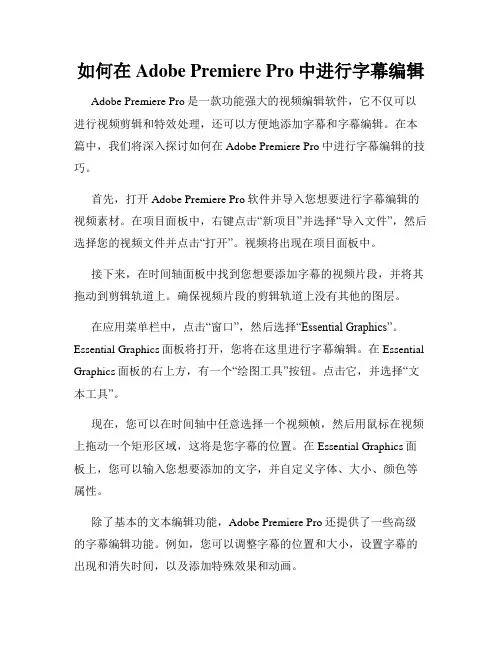
如何在Adobe Premiere Pro中进行字幕编辑Adobe Premiere Pro是一款功能强大的视频编辑软件,它不仅可以进行视频剪辑和特效处理,还可以方便地添加字幕和字幕编辑。
在本篇中,我们将深入探讨如何在Adobe Premiere Pro中进行字幕编辑的技巧。
首先,打开Adobe Premiere Pro软件并导入您想要进行字幕编辑的视频素材。
在项目面板中,右键点击“新项目”并选择“导入文件”,然后选择您的视频文件并点击“打开”。
视频将出现在项目面板中。
接下来,在时间轴面板中找到您想要添加字幕的视频片段,并将其拖动到剪辑轨道上。
确保视频片段的剪辑轨道上没有其他的图层。
在应用菜单栏中,点击“窗口”,然后选择“Essential Graphics”。
Essential Graphics面板将打开,您将在这里进行字幕编辑。
在Essential Graphics面板的右上方,有一个“绘图工具”按钮。
点击它,并选择“文本工具”。
现在,您可以在时间轴中任意选择一个视频帧,然后用鼠标在视频上拖动一个矩形区域,这将是您字幕的位置。
在Essential Graphics面板上,您可以输入您想要添加的文字,并自定义字体、大小、颜色等属性。
除了基本的文本编辑功能,Adobe Premiere Pro还提供了一些高级的字幕编辑功能。
例如,您可以调整字幕的位置和大小,设置字幕的出现和消失时间,以及添加特殊效果和动画。
要调整字幕的位置和大小,只需将鼠标移动到视频帧上的字幕上方,然后使用鼠标拖动和调整字幕的大小。
您还可以通过在Essential Graphics面板上选择“对齐”按钮来对齐多个字幕。
要设置字幕的出现和消失时间,只需在时间轴上选择字幕图层,并在Essential Graphics面板上选择“动画”选项卡。
在这里,您可以设置字幕的起始时间和结束时间,并选择动画效果。
要添加特殊效果和动画,可以在Essential Graphics面板上选择“效果”选项卡,并浏览可用的特效和动画。
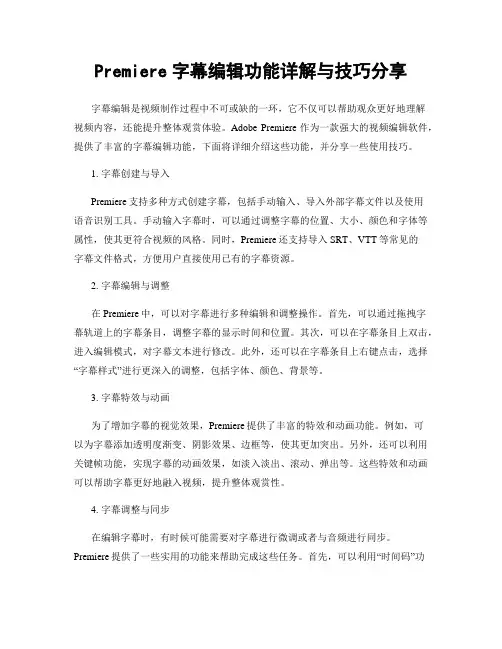
Premiere字幕编辑功能详解与技巧分享字幕编辑是视频制作过程中不可或缺的一环,它不仅可以帮助观众更好地理解视频内容,还能提升整体观赏体验。
Adobe Premiere作为一款强大的视频编辑软件,提供了丰富的字幕编辑功能,下面将详细介绍这些功能,并分享一些使用技巧。
1. 字幕创建与导入Premiere支持多种方式创建字幕,包括手动输入、导入外部字幕文件以及使用语音识别工具。
手动输入字幕时,可以通过调整字幕的位置、大小、颜色和字体等属性,使其更符合视频的风格。
同时,Premiere还支持导入SRT、VTT等常见的字幕文件格式,方便用户直接使用已有的字幕资源。
2. 字幕编辑与调整在Premiere中,可以对字幕进行多种编辑和调整操作。
首先,可以通过拖拽字幕轨道上的字幕条目,调整字幕的显示时间和位置。
其次,可以在字幕条目上双击,进入编辑模式,对字幕文本进行修改。
此外,还可以在字幕条目上右键点击,选择“字幕样式”进行更深入的调整,包括字体、颜色、背景等。
3. 字幕特效与动画为了增加字幕的视觉效果,Premiere提供了丰富的特效和动画功能。
例如,可以为字幕添加透明度渐变、阴影效果、边框等,使其更加突出。
另外,还可以利用关键帧功能,实现字幕的动画效果,如淡入淡出、滚动、弹出等。
这些特效和动画可以帮助字幕更好地融入视频,提升整体观赏性。
4. 字幕调整与同步在编辑字幕时,有时候可能需要对字幕进行微调或者与音频进行同步。
Premiere提供了一些实用的功能来帮助完成这些任务。
首先,可以利用“时间码”功能,直接输入时间码来调整字幕的显示时间。
其次,可以使用“自动同步”功能,通过音频波形和字幕文本的匹配,自动调整字幕的显示时间和位置。
5. 字幕导出与分享完成字幕编辑后,可以将字幕导出为视频文件或者字幕文件,方便在其他平台上使用。
Premiere支持导出为常见的视频格式,如MP4、MOV等,同时还支持导出为SRT、VTT等字幕文件格式。
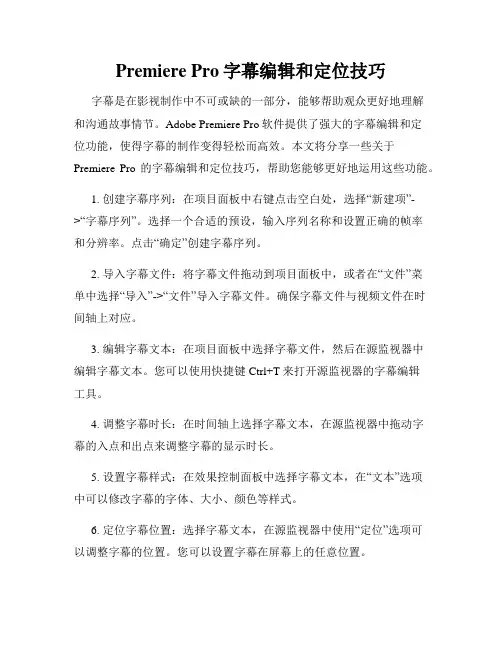
Premiere Pro字幕编辑和定位技巧字幕是在影视制作中不可或缺的一部分,能够帮助观众更好地理解和沟通故事情节。
Adobe Premiere Pro软件提供了强大的字幕编辑和定位功能,使得字幕的制作变得轻松而高效。
本文将分享一些关于Premiere Pro的字幕编辑和定位技巧,帮助您能够更好地运用这些功能。
1. 创建字幕序列:在项目面板中右键点击空白处,选择“新建项”->“字幕序列”。
选择一个合适的预设,输入序列名称和设置正确的帧率和分辨率。
点击“确定”创建字幕序列。
2. 导入字幕文件:将字幕文件拖动到项目面板中,或者在“文件”菜单中选择“导入”->“文件”导入字幕文件。
确保字幕文件与视频文件在时间轴上对应。
3. 编辑字幕文本:在项目面板中选择字幕文件,然后在源监视器中编辑字幕文本。
您可以使用快捷键Ctrl+T来打开源监视器的字幕编辑工具。
4. 调整字幕时长:在时间轴上选择字幕文本,在源监视器中拖动字幕的入点和出点来调整字幕的显示时长。
5. 设置字幕样式:在效果控制面板中选择字幕文本,在“文本”选项中可以修改字幕的字体、大小、颜色等样式。
6. 定位字幕位置:选择字幕文本,在源监视器中使用“定位”选项可以调整字幕的位置。
您可以设置字幕在屏幕上的任意位置。
7. 添加背景遮罩:在源监视器中选择字幕文本,在“效果”面板中选择“描边”或“背景”效果。
这些效果可以帮助字幕更好地与视频画面融合。
8. 设置字幕动画:在时间轴上选择字幕文本,在“效果控制”面板中选择“基本动画”选项。
您可以使用这些选项来添加字幕的移动、缩放、旋转等动画效果。
9. 使用标记工具:在时间轴上选择字幕文本,在源监视器中使用标记工具可以更精确地调整字幕的时间和位置。
10. 添加多语言字幕:在时间轴上选择字幕文本,在“效果”面板中选择“多语言字幕”选项。
您可以添加多个字幕轨道,并分别设置不同的语言。
这些是关于Adobe Premiere Pro字幕编辑和定位的一些基本技巧。
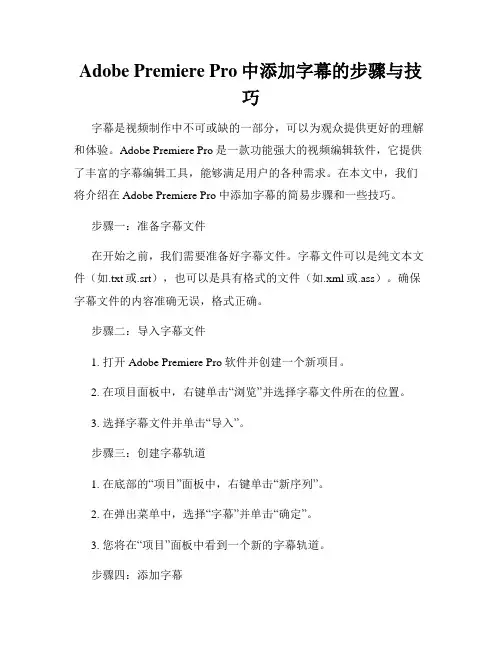
Adobe Premiere Pro中添加字幕的步骤与技巧字幕是视频制作中不可或缺的一部分,可以为观众提供更好的理解和体验。
Adobe Premiere Pro是一款功能强大的视频编辑软件,它提供了丰富的字幕编辑工具,能够满足用户的各种需求。
在本文中,我们将介绍在Adobe Premiere Pro中添加字幕的简易步骤和一些技巧。
步骤一:准备字幕文件在开始之前,我们需要准备好字幕文件。
字幕文件可以是纯文本文件(如.txt或.srt),也可以是具有格式的文件(如.xml或.ass)。
确保字幕文件的内容准确无误,格式正确。
步骤二:导入字幕文件1. 打开Adobe Premiere Pro软件并创建一个新项目。
2. 在项目面板中,右键单击“浏览”并选择字幕文件所在的位置。
3. 选择字幕文件并单击“导入”。
步骤三:创建字幕轨道1. 在底部的“项目”面板中,右键单击“新序列”。
2. 在弹出菜单中,选择“字幕”并单击“确定”。
3. 您将在“项目”面板中看到一个新的字幕轨道。
步骤四:添加字幕1. 将视频素材拖放到“时间线”面板上的视频轨道中。
2. 将字幕文件从“项目”面板拖放到字幕轨道中。
3. 在“修剪”面板中,单击双箭头图标以展开字幕轨道。
4. 将字幕文件拖动到视频片段的相应位置。
5. 调整字幕的持续时间和起止时间,以便与视频内容同步。
步骤五:编辑字幕样式和效果1. 选择字幕片段。
2. 在“效果控制”面板中,您可以调整字幕的样式、字体、大小、颜色等属性。
3. 针对每个字幕片段,您还可以添加过渡效果、阴影和其他修饰效果。
4. 对于在视频中多次出现的字幕,您可以使用“复制”和“粘贴”功能,快速创建相似的字幕。
步骤六:输出和导出字幕1. 在导出之前,确保您的字幕设置正确无误。
2. 单击菜单栏中的“文件”>“导出”>“媒体”。
3. 在“导出设置”窗口中,选择适当的输出格式和设置。
4. 确认字幕选项被勾选,在“字幕”选项卡中,选择“导出项目中的字幕”。
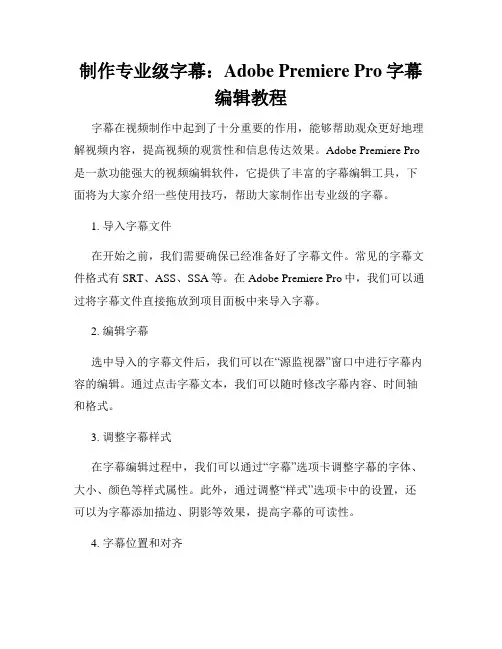
制作专业级字幕:Adobe Premiere Pro字幕编辑教程字幕在视频制作中起到了十分重要的作用,能够帮助观众更好地理解视频内容,提高视频的观赏性和信息传达效果。
Adobe Premiere Pro 是一款功能强大的视频编辑软件,它提供了丰富的字幕编辑工具,下面将为大家介绍一些使用技巧,帮助大家制作出专业级的字幕。
1. 导入字幕文件在开始之前,我们需要确保已经准备好了字幕文件。
常见的字幕文件格式有SRT、ASS、SSA等。
在Adobe Premiere Pro中,我们可以通过将字幕文件直接拖放到项目面板中来导入字幕。
2. 编辑字幕选中导入的字幕文件后,我们可以在“源监视器”窗口中进行字幕内容的编辑。
通过点击字幕文本,我们可以随时修改字幕内容、时间轴和格式。
3. 调整字幕样式在字幕编辑过程中,我们可以通过“字幕”选项卡调整字幕的字体、大小、颜色等样式属性。
此外,通过调整“样式”选项卡中的设置,还可以为字幕添加描边、阴影等效果,提高字幕的可读性。
4. 字幕位置和对齐通过选中字幕文本,在“源监视器”窗口中,我们可以直接拖动字幕文本来调整字幕的位置。
此外,在“字幕”选项卡的“对齐”部分,还可以选择字幕的水平和垂直对齐方式,使字幕更好地融入视频画面。
5. 字幕过渡效果在Adobe Premiere Pro中,我们可以为字幕添加过渡效果,使字幕的出现和消失更加平滑自然。
通过在时间轴上选中字幕,然后在“效果控制”面板中选择“过渡效果”选项,我们可以为字幕添加淡入淡出、滚动、动态字幕等过渡效果。
6. 字幕动画为字幕添加动画效果可以使视频更加生动。
在Adobe Premiere Pro 中,我们可以通过在时间轴上选中字幕,然后在“效果控制”面板中选择“应用效果”选项来添加动画效果。
7. 字幕背景如果希望字幕在视频中更加突出,我们可以为字幕添加背景。
在“字幕”选项卡的“背景”部分,我们可以选择背景颜色、透明度等设置,为字幕添加背景效果。
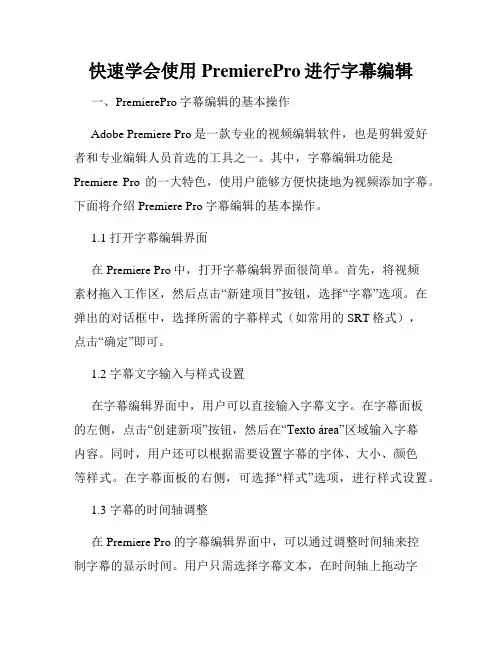
快速学会使用PremierePro进行字幕编辑一、PremierePro字幕编辑的基本操作Adobe Premiere Pro是一款专业的视频编辑软件,也是剪辑爱好者和专业编辑人员首选的工具之一。
其中,字幕编辑功能是Premiere Pro的一大特色,使用户能够方便快捷地为视频添加字幕。
下面将介绍Premiere Pro字幕编辑的基本操作。
1.1 打开字幕编辑界面在Premiere Pro中,打开字幕编辑界面很简单。
首先,将视频素材拖入工作区,然后点击“新建项目”按钮,选择“字幕”选项。
在弹出的对话框中,选择所需的字幕样式(如常用的SRT格式),点击“确定”即可。
1.2 字幕文字输入与样式设置在字幕编辑界面中,用户可以直接输入字幕文字。
在字幕面板的左侧,点击“创建新项”按钮,然后在“Texto área”区域输入字幕内容。
同时,用户还可以根据需要设置字幕的字体、大小、颜色等样式。
在字幕面板的右侧,可选择“样式”选项,进行样式设置。
1.3 字幕的时间轴调整在Premiere Pro的字幕编辑界面中,可以通过调整时间轴来控制字幕的显示时间。
用户只需选择字幕文本,在时间轴上拖动字幕的开始时间和结束时间,即可实现字幕的时间轴调整。
此外,还可以通过时间轴上的标尺来确定字幕的位置和持续时间。
二、字幕编辑的高级操作技巧除了基本的字幕编辑操作外,Premiere Pro还提供了一些高级的字幕编辑操作技巧,使用户能够更加灵活地编辑和设计字幕效果。
2.1 字幕样式自定义除了使用软件自带的字幕样式外,Premiere Pro还支持用户自定义字幕样式。
用户可以根据自己的需求,选择字体、大小、颜色、描边等属性,创建属于自己的独特字幕样式。
在字幕面板的右侧,选择“字幕样式”选项,并点击“新建样式”按钮即可完成自定义。
2.2 字幕效果添加Premiere Pro提供了丰富多样的字幕效果,使字幕更加生动有趣。
用户可以为字幕添加动画效果、渐变效果、透明度效果等,使字幕在视频中呈现出独特的魅力。
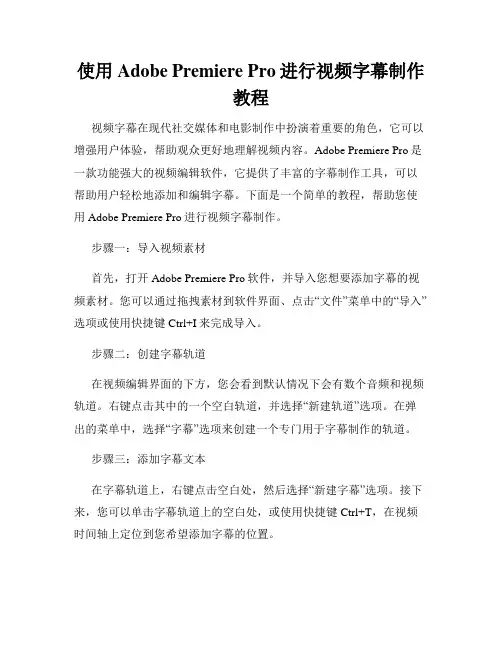
使用Adobe Premiere Pro进行视频字幕制作教程视频字幕在现代社交媒体和电影制作中扮演着重要的角色,它可以增强用户体验,帮助观众更好地理解视频内容。
Adobe Premiere Pro是一款功能强大的视频编辑软件,它提供了丰富的字幕制作工具,可以帮助用户轻松地添加和编辑字幕。
下面是一个简单的教程,帮助您使用Adobe Premiere Pro进行视频字幕制作。
步骤一:导入视频素材首先,打开Adobe Premiere Pro软件,并导入您想要添加字幕的视频素材。
您可以通过拖拽素材到软件界面、点击“文件”菜单中的“导入”选项或使用快捷键Ctrl+I来完成导入。
步骤二:创建字幕轨道在视频编辑界面的下方,您会看到默认情况下会有数个音频和视频轨道。
右键点击其中的一个空白轨道,并选择“新建轨道”选项。
在弹出的菜单中,选择“字幕”选项来创建一个专门用于字幕制作的轨道。
步骤三:添加字幕文本在字幕轨道上,右键点击空白处,然后选择“新建字幕”选项。
接下来,您可以单击字幕轨道上的空白处,或使用快捷键Ctrl+T,在视频时间轴上定位到您希望添加字幕的位置。
然后,单击“字幕”面板中的“新建文本”按钮,在弹出的对话框中输入您要添加的字幕文本。
您可以根据需要设置字体、字号、颜色等。
步骤四:调整字幕效果在字幕面板上,您可以找到各种字幕效果选项,如位置、大小、透明度、背景色和边框等。
单击字幕文本并选择合适的效果选项,然后进行调整,以满足您的需求。
步骤五:编辑字幕在字幕面板上,您可以单击选中已添加的字幕文本,并在预览窗口中进行编辑。
您可以更改文本内容、文本样式、持续时间等。
如果您想要添加更多的字幕文本,只需重复步骤三和四。
步骤六:导出视频一旦您完成了字幕制作,您可以导出视频。
选择“文件”菜单中的“导出”选项,并选择适当的输出格式和设置。
点击“导出”按钮,即可导出带有字幕的视频。
通过以上简单的步骤,您可以使用Adobe Premiere Pro轻松地进行视频字幕制作。
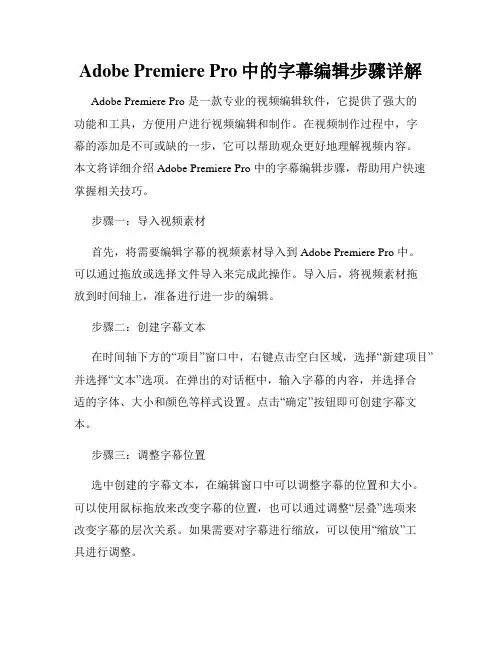
Adobe Premiere Pro中的字幕编辑步骤详解Adobe Premiere Pro 是一款专业的视频编辑软件,它提供了强大的功能和工具,方便用户进行视频编辑和制作。
在视频制作过程中,字幕的添加是不可或缺的一步,它可以帮助观众更好地理解视频内容。
本文将详细介绍 Adobe Premiere Pro 中的字幕编辑步骤,帮助用户快速掌握相关技巧。
步骤一:导入视频素材首先,将需要编辑字幕的视频素材导入到 Adobe Premiere Pro 中。
可以通过拖放或选择文件导入来完成此操作。
导入后,将视频素材拖放到时间轴上,准备进行进一步的编辑。
步骤二:创建字幕文本在时间轴下方的“项目”窗口中,右键点击空白区域,选择“新建项目”并选择“文本”选项。
在弹出的对话框中,输入字幕的内容,并选择合适的字体、大小和颜色等样式设置。
点击“确定”按钮即可创建字幕文本。
步骤三:调整字幕位置选中创建的字幕文本,在编辑窗口中可以调整字幕的位置和大小。
可以使用鼠标拖放来改变字幕的位置,也可以通过调整“层叠”选项来改变字幕的层次关系。
如果需要对字幕进行缩放,可以使用“缩放”工具进行调整。
步骤四:设置字幕显示时间在时间轴上选择字幕文本的起始和结束点,然后在字幕编辑窗口中调整字幕的显示时间。
可以通过拖动起始和结束点来增加或缩短字幕的显示时间,也可以手动输入具体的时间值。
此外,还可以在编辑窗口中设置字幕的淡出和淡入时间,实现更加平滑的过渡效果。
步骤五:调整字幕样式在字幕编辑窗口中,可以进一步调整字幕的样式。
通过选择字幕文本并使用顶部工具栏的字体和颜色选项来改变字幕的样式。
此外,还可以添加阴影、边框和背景等效果,以增加字幕的可读性和吸引力。
步骤六:导出字幕文件完成字幕编辑后,可以将字幕文件导出为视频文件或字幕文件。
在顶部菜单栏中选择“文件”-“导出”,然后选择适当的导出选项。
如果需要导出为独立的字幕文件,可以选择支持的字幕格式,如SRT或VTT 等。
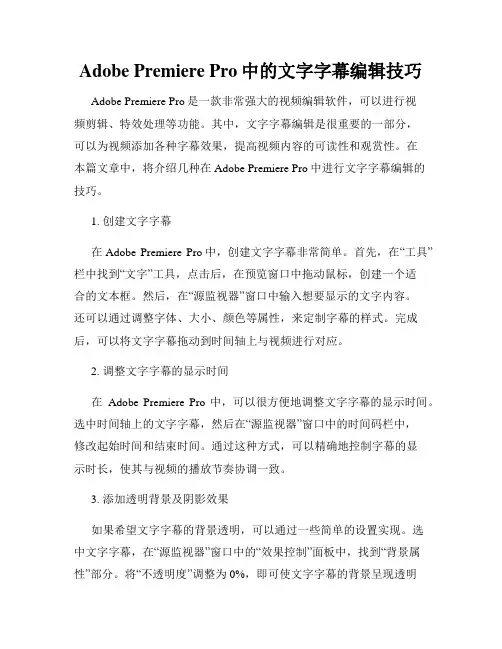
Adobe Premiere Pro中的文字字幕编辑技巧Adobe Premiere Pro是一款非常强大的视频编辑软件,可以进行视频剪辑、特效处理等功能。
其中,文字字幕编辑是很重要的一部分,可以为视频添加各种字幕效果,提高视频内容的可读性和观赏性。
在本篇文章中,将介绍几种在Adobe Premiere Pro中进行文字字幕编辑的技巧。
1. 创建文字字幕在Adobe Premiere Pro中,创建文字字幕非常简单。
首先,在“工具”栏中找到“文字”工具,点击后,在预览窗口中拖动鼠标,创建一个适合的文本框。
然后,在“源监视器”窗口中输入想要显示的文字内容。
还可以通过调整字体、大小、颜色等属性,来定制字幕的样式。
完成后,可以将文字字幕拖动到时间轴上与视频进行对应。
2. 调整文字字幕的显示时间在Adobe Premiere Pro中,可以很方便地调整文字字幕的显示时间。
选中时间轴上的文字字幕,然后在“源监视器”窗口中的时间码栏中,修改起始时间和结束时间。
通过这种方式,可以精确地控制字幕的显示时长,使其与视频的播放节奏协调一致。
3. 添加透明背景及阴影效果如果希望文字字幕的背景透明,可以通过一些简单的设置实现。
选中文字字幕,在“源监视器”窗口中的“效果控制”面板中,找到“背景属性”部分。
将“不透明度”调整为0%,即可使文字字幕的背景呈现透明效果。
如果希望给文字字幕添加阴影效果,可以在“阴影属性”部分进行相应的调整,如修改颜色、大小和透明度等。
4. 使用关键帧调整文字字幕的位置和大小在Adobe Premiere Pro中,通过关键帧的使用,可以在时间轴上调整文字字幕的位置和大小。
首先,在时间轴上选中文字字幕,然后进入“效果控制”面板,在“基本变换”部分可以设置文字字幕的位置、大小、旋转角度等属性。
点击“停止关键帧”按钮,在时间轴上选定一个时间点,再次调整文字字幕的属性,会自动创建一个关键帧。
通过在时间轴上不同的关键帧之间进行调整,可以实现文字字幕的位置和大小的逐渐变化。
Premiere Pro中的视频字幕调整字幕是视频制作过程中重要的元素之一,能够为观众提供更好的观看体验并传达信息。
Adobe Premiere Pro是一个功能强大的视频编辑软件,可以帮助用户轻松地调整和编辑字幕。
在本文中,我们将探讨一些在Premiere Pro中调整视频字幕的技巧和技巧。
1.导入字幕文件:在Premiere Pro中,首先需要将字幕文件导入到项目中。
通常,字幕文件可以是.srt或.vtt格式的文件。
导入字幕文件的方法是:在“项目”面板中右键单击空白区域,然后选择“导入文件”。
选择字幕文件并点击“导入”。
2.添加字幕到时间线:一旦字幕文件导入到项目中,可以将字幕添加到时间线上的视频剪辑中。
拖动字幕文件到时间线上的相应视频剪辑上,字幕将被添加为另一轨道。
3.调整字幕的位置:在时间线上,字幕轨道的位置可能需要调整以确保字幕不会遮挡视频剪辑的重要内容。
选择字幕轨道并使用鼠标拖动轨道的位置,以达到最佳效果。
4.更改字幕的持续时间:有时候,字幕的持续时间可能需要进行调整,以使其与视频内容的节奏和时序相匹配。
要更改字幕的持续时间,只需在时间线上选择相应的字幕剪辑,并在“效果控制”面板中调整“持续时间”选项。
5.编辑字幕文本:在Premiere Pro中,还可以轻松编辑字幕的文本内容。
选择时间线上的字幕剪辑,并在“效果控制”面板中编辑字幕文本。
可以更改字幕的字体、大小、颜色等属性,以满足自己的需求。
6.调整字幕的透明度:有时候,字幕可能需要在视频中表现得更加透明,以使其不会分散观众的注意力。
在“效果控制”面板中,可以调整字幕的透明度,使其更加适应视频内容。
7.添加与字幕相关的效果:Premiere Pro还提供了多种添加字幕相关效果的功能。
通过应用转场、滤镜和其他特效,可以为字幕增加一些额外的视觉吸引力。
可以在“效果”面板中选择相应的效果,并将其应用于字幕剪辑上。
8.导出带有字幕的视频:最后,完成字幕调整后,可以导出带有字幕的视频。
快速制作字幕:Adobe Premiere Pro字幕生成教程在视频编辑过程中,字幕是一种常见的元素,它可以帮助观众更好地理解内容,增强影片的传达效果。
Adobe Premiere Pro是一款功能强大的视频编辑软件,它提供了丰富的字幕生成工具,可以帮助用户快速制作字幕。
本篇教程将介绍如何在Adobe Premiere Pro中快速生成字幕。
步骤一:导入视频素材首先,将需添加字幕的视频素材导入到软件工作区。
点击"文件",选择"导入",找到视频文件并导入到项目面板中。
步骤二:创建一个新的字幕图层在"项目"面板中,右键点击空白处,选择"新项目"。
在弹出的对话框中,选择"标题",然后命名字幕图层。
步骤三:添加字幕文本在新建的字幕图层中,点击右侧的"新建文本"按钮。
在弹出的对话框中,输入想要显示的字幕文本。
可以自定义字体、字号、颜色等属性。
确认设置后,点击"OK"。
步骤四:调整字幕的显示时间和位置在字幕图层中,选择字幕文本元素。
在"字幕"面板中,可以通过拖动开始时间和结束时间来调整字幕的显示时长。
同时,还可以通过拖动位置改变字幕的显示位置。
步骤五:自定义字幕的样式在"字幕"面板中,可以对字幕的样式进行进一步的调整。
比如,可以修改字幕的背景颜色、透明度,添加描边、阴影等效果,使字幕更加突出和易读。
步骤六:导出字幕文件当字幕制作完成后,可以将其导出为字幕文件。
选择"文件",点击"导出",选择"媒体"。
在弹出的对话框中,选择导出字幕文件的存储路径和格式,点击"导出"开始导出。
步骤七:将字幕文件应用于视频回到视频编辑界面,在画面中找到合适的位置,右键选择"导入",将导出的字幕文件导入到项目面板中。
字幕添加和编辑技巧字幕是视频制作中重要的元素之一,可以帮助观众更好地理解视频内容。
Adobe Premiere Pro是一款强大的视频编辑软件,它提供了丰富的字幕添加和编辑工具,使得制作字幕变得更加简单高效。
本文将为大家介绍几种常用的字幕添加和编辑技巧,帮助你提升字幕的制作效果。
一、添加字幕在使用Adobe Premiere Pro添加字幕之前,首先需要准备好字幕文件。
常见的字幕文件格式有SRT、VTT等。
在准备好字幕文件后,可按照以下步骤进行字幕添加:1. 在项目面板中右键点击要添加字幕的视频素材,选择“新建字幕”,然后选择“从文件创建”。
2. 在弹出的对话框中选择字幕文件,并点击“打开”。
3. 这时,字幕文件会自动加载到项目面板中的“字幕”文件夹下。
4. 将字幕文件拖拽到视频素材上,放置在时间轴上的相应位置。
二、编辑字幕添加字幕后,我们可能需要对字幕进行一些编辑,以满足制作需求。
以下是几种常见的字幕编辑技巧:1. 调整字幕的显示时间:选中字幕图层,在“字幕”面板中调整“开始”和“结束”时间码,以控制字幕的显示时长。
2. 调整字幕的位置和大小:选中字幕图层,在“字幕”面板中调整“定位”和“大小”参数,可以改变字幕的位置和大小。
3. 设置字幕样式:在“字幕”面板中,点击“样式”选项,可以选择不同的字体、字号、颜色等样式,还可以添加阴影、描边等效果,使字幕更加美观。
4. 添加特效:在“字幕”面板中,点击“效果”选项,可以为字幕添加一些特效,如淡入淡出、动态效果等,以增加字幕的视觉效果。
5. 调整字幕的背景:可以使用“垫片”来为字幕添加背景色,使字幕更加清晰可读。
在“字幕”面板中点击“垫片”选项,选择想要的背景色,并调整透明度和大小。
三、导出字幕完成字幕的添加和编辑后,我们可以导出视频文件和字幕文件,以便在其他平台上播放。
以下是导出字幕的步骤:1. 在时间轴上选中视频素材和字幕图层。
2. 点击菜单栏中的“文件”,选择“导出”,然后选择“媒体”。
如何使用PremierePro添加字幕和字体效果一、什么是字幕和字体效果字幕是指在视频画面上叠加文字说明或对话内容,用于帮助观众理解视频内容。
字体效果是指对字幕进行美化处理,使其更加吸引眼球,提升视觉效果。
二、使用PremierePro添加字幕1. 导入视频素材首先,在PremierePro中导入需要添加字幕的视频素材。
通过点击“文件-导入”或直接拖拽文件至项目面板进行导入。
2. 创建文本图层在项目面板中,选择“新项目-序列”,创建一个新的序列。
在序列中,点击“文字工具”或使用快捷键“T”,然后在预览窗口中点击并拖拽来创建文本图层。
3. 编辑字幕内容与样式双击文本图层,在“编辑”面板中可以输入字幕内容。
可以通过调整字体、大小、颜色等参数,来设置字幕的样式。
此外,还可以设置字幕的背景色、背景透明度、边框等效果。
4. 调整字幕位置和时长在“移动工具”或使用快捷键“V”后,可以通过拖拽文本图层或在“效果控制”面板中调整其位置和大小,以适应视频的需要。
同时,还可以通过剪切文本图层来调整字幕出现的时长。
5. 添加字幕效果可以在“效果控制”面板中选择不同的效果,如阴影、描边等,来为字幕添加特殊效果,使其更加突出和生动。
6. 导出字幕完成所有字幕的添加和效果调整后,点击“文件-导出-媒体”来导出最终的视频文件。
三、利用字体效果美化字幕1. 选择适合的字体在字体选择上,要根据视频的风格和内容来选择合适的字体。
比如,对于正式场合的字幕,可以选择一些书法字体;而对于时尚或潮流的视频,可以选择一些个性化的字体。
2. 设置字体大小和颜色根据视频的分辨率和内容,在“编辑”面板中设置合适的字体大小和颜色。
一般来说,字幕应该足够大,以便观众能够清晰地看到,同时颜色也要与视频的整体风格相协调。
3. 调整字幕位置和透明度通过使用“移动工具”或在“效果控制”面板中的参数调整,可以改变字幕的位置和透明度。
可以尝试将字幕放置在画面适当的位置,注意不要遮挡重要的视觉元素。
如何在AdobePremierePro中添加字幕和字幕效果Adobe Premiere Pro 是一款专业的视频编辑软件,提供了丰富的字幕和字幕效果功能,方便用户为视频添加字幕和增加字幕效果。
本文将介绍如何在Adobe Premier Pro 中添加字幕和字幕效果。
第一章:字幕的添加在 Adobe Premiere Pro 中添加字幕需要先创建一个字幕轨道。
首先,打开视频项目,点击“项目”菜单,选择“新建”- “标题”,然后选择“默认静态标题”或“默认滚动字幕”。
接着会弹出一个“新建标题”对话框,设置字幕的名称和尺寸等参数,点击“确定”按钮。
然后,在项目面板中点开“标题”文件夹,找到对应的字幕文件,将其拖动到时间线中的字幕轨道上即可。
第二章:字幕样式的设置在添加字幕之后,可以对字幕样式进行个性化设置。
通过右键点击字幕轨道上的字幕文件,在弹出的菜单中选择“编辑”选项进入字幕编辑界面。
在字幕编辑界面中,可以设置字幕的字体、大小、颜色、描边等样式属性。
同时,还可以调整字幕的显示时间和位置。
第三章:字幕效果的添加在 Adobe Premiere Pro 中,也可以为字幕添加一些特效效果,以增强视觉效果和表达力。
点击字幕轨道上的字幕文件,在“效果控制”面板中选择“浏览特效”索引,然后选择“样式”- “文本”- “默认文本”。
在“效果控制”面板中可以设置字幕特效的参数,例如阴影、边框、透明度等。
通过调整参数,可以实现各种特效效果,例如透明字幕、阴影字幕等。
第四章:字幕的动画效果如果想为字幕添加更加生动的动画效果,可以利用 Adobe Premiere Pro 中的关键帧技术进行调整。
在字幕轨道上的字幕文件上右键点击,在弹出的菜单中选择“效果控制”选项进入字幕的效果控制面板。
在面板中,选择“浏览动画”索引,可以找到各种字幕动画效果。
点击某个动画效果并将其拖动到字幕文件上,即可添加该动画效果。
通过在时间线上设置关键帧,可以对字幕的动画效果进行精细调整。
如何在Adobe Premiere Pro中制作片头字幕在视频编辑中,片头字幕是一个非常重要的元素,可以帮助观众更好地理解视频的内容。
Adobe Premiere Pro是一款强大的视频编辑软件,通过它,我们可以轻松地制作出具有专业水平的片头字幕。
接下来,我将介绍一些在Adobe Premiere Pro中制作片头字幕的简单技巧。
第一步:创建一个新的项目在使用Adobe Premiere Pro之前,首先需要创建一个新的项目。
打开软件后,点击“文件”菜单,然后选择“新项目”。
在弹出的窗口中设置项目的名称、存储位置和视频格式等信息,然后点击“确定”按钮。
第二步:导入素材文件在项目中导入你的视频素材文件。
点击“文件”菜单,然后选择“导入”,从计算机中选择你要使用的视频文件,点击“导入”按钮。
第三步:在时间线上创建文本图层在时间线上选择你想要添加字幕的视频轨道,然后点击“标题”菜单,选择“新建标题”。
在弹出的窗口中选择字幕样式,然后点击“确定”按钮。
第四步:编辑字幕内容在弹出的“标题”窗口中,你可以编辑字幕的内容。
在左侧面板中,单击“T”图标,然后在预览窗口中点击鼠标来添加文本。
通过选中文本并使用工具栏上的字体、大小和颜色等选项来对字幕进行进一步的编辑。
第五步:设置字幕的属性在右侧面板中,你可以设置字幕的属性,如位置、旋转、大小和不透明度等。
通过调整这些属性,你可以使字幕更好地适应你的视频内容。
第六步:调整字幕出现和消失的时间在时间线上选择字幕图层,然后使用鼠标拖动图层的左右边界来调整字幕出现和消失的时间。
你还可以在图层上右键点击,选择“属性”,在弹出的窗口中设置字幕的出现和消失的动画效果。
第七步:播放预览在进行所有的字幕编辑后,你可以点击软件界面右上角的“播放”按钮来预览你的字幕效果。
如果需要进一步调整,你可以回到时间线上进行修改。
第八步:导出视频完成字幕编辑后,你可以导出带有字幕的视频文件。
点击“文件”菜单,选择“导出”,然后选择你想要导出的视频格式和设置其他参数。
Premiere制作字幕的详细步骤与技巧
字幕是影视制作中不可或缺的一部分,它不仅能够帮助观众更好地理解内容,
还能够增加影片的艺术效果。
Adobe Premiere是一款常用的视频编辑软件,它提供
了丰富的字幕制作功能。
下面将详细介绍Premiere制作字幕的步骤和技巧。
一、创建字幕轨道
在Premiere的时间轴界面上,点击右键选择“添加轨道”,然后选择“字幕”选项。
这样就会在时间轴上创建一个新的字幕轨道。
二、导入字幕文件
在字幕轨道上方,点击“导入”按钮,选择要导入的字幕文件。
常见的字幕文件
格式有SRT、VTT等。
导入后,字幕文件会显示在字幕轨道上。
三、调整字幕位置和时间
选中字幕文件后,在“字幕”面板中可以进行字幕的位置和时间的调整。
可以通
过拖动字幕文件在时间轴上的位置来调整字幕的出现时间。
同时,还可以通过调整字幕文件的属性来改变字幕的位置,如字体、大小、颜色等。
四、编辑字幕内容
选中字幕文件后,在“字幕”面板中可以编辑字幕的内容。
可以直接在面板中输
入文字,也可以将文字复制粘贴到面板中。
在编辑字幕内容时,可以根据需要添加换行符、特殊符号等。
五、添加效果和样式
Premiere提供了丰富的效果和样式,可以为字幕增加更多的艺术效果。
通过选
中字幕文件后,在“字幕”面板中可以选择不同的效果和样式,如阴影、描边等。
同时,还可以调整效果和样式的参数,以满足不同的需求。
六、调整字幕显示时间
有时候,字幕的显示时间可能需要进行微调。
在“字幕”面板中,可以通过拖动字幕文件在时间轴上的位置来调整字幕的显示时间。
同时,还可以通过拖动字幕文件两端的边缘来改变字幕的显示时长。
七、导出字幕文件
完成字幕的制作后,可以将其导出为字幕文件。
在“字幕”面板中,点击“导出”按钮,选择要导出的字幕文件格式,如SRT、VTT等。
然后选择导出的路径和文
件名,点击“确定”即可完成导出。
在使用Premiere制作字幕时,还有一些技巧可以提高效率和质量。
首先,可以使用快捷键来加快操作速度。
Premiere提供了丰富的快捷键,如“T”键可以选择字幕工具,“Ctrl+C”可以复制选中的字幕文件等。
其次,可以使用字幕模板来快速创建字幕。
Premiere提供了多个字幕模板,可以根据需要选择合适的模板,然后进行编辑和调整。
另外,可以使用字幕预览功能来查看字幕效果。
在“字幕”面板中,点击“预览”按钮,就可以在视频预览窗口中查看字幕的效果,以便进行调整和修改。
总之,Premiere是一款强大的视频编辑软件,它提供了丰富的字幕制作功能。
通过掌握上述的步骤和技巧,可以轻松地在Premiere中制作出高质量的字幕,为
影片增添更多的艺术效果。